
Bagaimana Cara Masuk ke Mode Pemulihan Sistem Android dan Apa Fungsinya? [Dijawab]

Android adalah sistem operasi seluler yang banyak digunakan yang dikembangkan oleh Google, dan sejak dirilis, telah mengalami banyak pembaruan dan perubahan. Hal terbaik tentang ponsel Android adalah memungkinkan Anda menyesuaikan perangkat sesuai keinginan Anda.
Perangkat Android memiliki tiga mode yang dapat Anda gunakan untuk boot. Anda dapat boot ke mode aman, mode Odin, atau mode pemulihan. Masing-masing mode ini akan membantu Anda memperbaiki masalah tertentu pada perangkat Anda. Mode pemulihan Android memungkinkan untuk memperbaiki masalah pada sistem operasi. Artikel ini akan menunjukkan kepada Anda cara masuk ke mode pemulihan sistem Android di berbagai perangkat Android , apa yang dapat Anda lakukan saat berada dalam mode pemulihan, dan apa yang harus dilakukan saat Anda terjebak dalam mode pemulihan. Jadi, mari kita mulai.

Mode pemulihan sistem Android adalah alat yang dapat Anda gunakan untuk memperbaiki masalah di ponsel Android Anda. Setelah Anda boot ke mode pemulihan, Anda akan dapat memecahkan masalah Android dengan menelusuri opsi.
Meskipun Anda tidak harus menggunakan mode ini setiap saat, beberapa situasi tetap memerlukannya. Misalnya, ketika ponsel Android Anda tidak berfungsi dan tampak mati, mode pemulihan dapat membantu menghidupkannya kembali.
Ada beberapa cara untuk masuk ke mode pemulihan Android , tetapi itu tergantung pada model perangkat Anda. Namun kebanyakan, Anda cukup menekan kombinasi tombol dan selesai.
Langkah 1: Matikan ponsel Pixel Anda dengan menekan tombol Daya .
Langkah 2: Ketuk tombol Volume Turun dan Daya selama beberapa detik. Ponsel cerdas Anda akan masuk ke halaman lain.
Langkah 3: Gunakan tombol Volume untuk memilih Mode Pemulihan , dan konfirmasikan dengan menekan Daya . Saat robot Android muncul, tekan tombol Volume Naik & Daya secara bersamaan. Kemudian perangkat Anda berada dalam Mode Pemulihan.
![]()
Langkah 1: Matikan ponsel OnePlus Anda, lalu tekan dan tahan tombol Volume Turun dan Daya hingga logo OnePlus muncul di layar.
Langkah 2: Buka kunci perangkat Anda, dan pilih bahasa. Kemudian Anda akan melihat tiga opsi: Wipe data and cache , Advanced , dan Exit . Sekarang Anda berada dalam mode pemulihan, dan dapat memilih apa yang Anda inginkan untuk perangkat Anda.
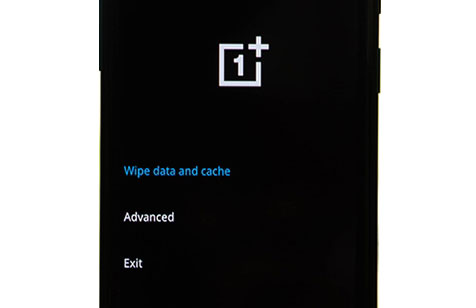
Langkah 1: Matikan ponsel ZTE Anda terlebih dahulu, tekan tombol Volume Turun dan Daya selama beberapa detik, dan lepaskan saat melihat logo ZTE
Langkah 2: Sekarang ponsel dalam Mode Pemulihan, dan Anda bisa mendapatkan empat opsi: Reboot system , Wipe data , Power off , dan Advanced options .

Perangkat LG memiliki metode berbeda untuk masuk ke mode pemulihan. Cukup tahan tombol yang tepat dan lepaskan pada waktu yang tepat.
Langkah 1: Setelah mematikan ponsel Anda, tekan tombol Daya + Volume Turun secara bersamaan.
Langkah 2: Lepaskan segera setelah Anda melihat logo LG, lalu tekan lama tombolnya lagi. Tahan tombol Daya hingga Anda masuk ke mode pemulihan.
Jika ponsel Samsung Anda memiliki tombol Bixby, silakan ikuti tutorial ini:
Langkah 1: Matikan ponsel Anda terlebih dahulu lalu tekan dan tahan tombol Volume Naik , Bixby , dan Daya . Dan lepaskan saat logo Samsung muncul.
Langkah 2: Tunggu hingga perangkat masuk ke mode pemulihan.

Pada perangkat Samsung yang tidak memiliki tombol Bixby, Anda dapat menggunakan langkah-langkah berikut:
Langkah 1: Hubungkan ponsel Samsung Anda ke komputer melalui kabel USB Type-C.
Langkah 2: Tekan dan tahan tombol Volume Turun dan Samping untuk mematikan telepon Anda.
Langkah 3: Setelah itu, tekan tombol Volume Naik dan Samping dan jangan lepaskan sampai Anda melihat logo Samsung di layar. Sekarang, Anda masuk ke layar Pemulihan Android .
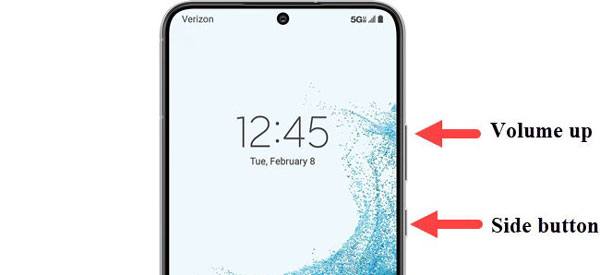
Baca juga: Bagaimana Jika Layar iPhone Anda Tiba-tiba Menjadi Hitam ? Jika Anda ingin memperbaikinya, jangan lewatkan solusi berikut.
Mode pemulihan sistem Android menawarkan berbagai fungsi untuk memecahkan masalah di ponsel Android Anda. Berikut adalah beberapa hal yang dapat Anda lakukan saat me-reboot ponsel Android Anda ke mode pemulihan:
Dalam mode pemulihan, Anda dapat mengatur ulang ponsel ke setelan pabrik dan menghapus seluruh data. Opsi ini berguna bagi pengguna yang ingin menjual perangkatnya di pasar barang bekas tanpa takut seseorang memata-matai aktivitas mereka sebelumnya atau mengakses semua informasi pribadi yang tersimpan di ponsel.

Anda juga akan menemukan opsi untuk Reboot sistem dalam mode pemulihan sistem. Opsi ini memungkinkan Anda mematikan perangkat dan menghidupkannya kembali dalam mode normal. Biasanya, Anda menggunakan opsi ini setelah Anda menyelesaikan semua tugas dalam pemulihan, dan sekarang Anda ingin kembali ke mode normal.
Dalam mode pemulihan sistem Android , Anda dapat menerapkan pembaruan sistem yang telah diunduh ke komputer sebagai file ZIP. Gunakan pembaruan pemulihan dari opsi ADB dan instal file pembaruan di telepon. Selain itu, jika Anda memiliki pembaruan di kartu SD, Anda dapat dengan mudah memperbaruinya dari sana dengan memasukkan file tersebut ke ponsel dan memperbaruinya.
Di beberapa ponsel, ada juga opsi untuk Reboot ke bootloader saat Anda memasukkan perangkat ke mode Pemulihan. Mode bootloader sangat berbeda dari mode normal, memungkinkan Anda mem-flash beberapa file dengan ADB dan alat lainnya.
Jika Anda ingin menghapus semua cache dari ponsel Android Anda, mode pemulihan memiliki opsi yang memungkinkan Anda menghapus semua file cache di partisi cache. Sebenarnya, menghapus file cache pada partisi cache adalah cara yang lebih mudah dan cepat untuk menghapus semua cache dalam beberapa ketukan. Jika ada banyak cache di perangkat Anda, Anda dapat menggunakan opsi ini untuk menghapusnya.

Sepertinya Anda memerlukan: Ingin alat pemulihan profesional untuk data Anda di ponsel ZTE ? Untungnya, kini Anda bisa mendapatkan 5 pendekatan dari artikel ini.
Anda juga akan menemukan opsi Matikan di mode pemulihan Android . Opsi Matikan dan Reboot sistem sekarang tidak sama. Mematikan berarti Anda dapat mematikan perangkat sepenuhnya, namun perangkat tidak akan menyala dengan sendirinya. Biasanya, kami menggunakan opsi ini ketika kami telah selesai menangani tugas tertentu dalam pemulihan tetapi tidak ingin segera masuk ke mode normal.
Fitur lain dalam mode pemulihan adalah opsi untuk memeriksa log pemulihan. Anda dapat mengakses opsi ini dari tombol menu yang muncul saat Anda mengeklik opsi pemulihan sistem Android di perangkat Anda. Log akan menunjukkan kepada Anda apa yang dilakukan ponsel Anda sejak Anda mem-bootnya ke mode pemulihan dan dapat membantu Anda melacak kesalahan atau bug pada perangkat Anda.
Mode pemulihan di Android memungkinkan Anda memasang sistem perangkat, memungkinkan Anda mengakses file inti dan membuat perubahan jika diperlukan. Anda dapat memasang sistem saat Anda ingin mem-flash file sistem baru, tema, atau aplikasi lain.
Terkadang, perangkat Anda mungkin terjebak dalam mode pemulihan sistem Android , dan tidak ada opsi yang tersedia yang tidak berfungsi. Ini benar-benar dapat mengganggu Anda, dan Anda mungkin ingin membuang perangkat Anda dari tebing. Namun hal itu tidak perlu lagi, karena ada cara untuk memperbaiki masalah tersebut.
Jika Anda terjebak dalam mode pemulihan, lakukan hard reset. Namun Anda perlu berhati-hati dengan cara ini karena hard reset akan menghapus semua data dan pengaturan di ponsel Anda. Jika itu yang Anda inginkan, silakan lakukan. Lakukan hard reset lalu reboot ke mode normal.
Untuk melakukan hard reset ponsel Android , tekan lalu tahan tombol Volume Naik dan Daya secara bersamaan selama sekitar 10 detik hingga layar pemulihan menjadi hitam. Setelah itu, reboot perangkat dan lihat apakah perangkat akan mulai normal.
Ingat, tidak semua ponsel bisa keluar dari mode Pemulihan melalui metode ini. Coba saja lihat apakah itu bisa membantu.
Jika hard reset tidak berhasil, berarti ada yang salah dengan hardware. Anda harus memeriksa tombol di ponsel Anda. Pertama-tama, bersihkan tombol Daya, Volume Naik, dan Volume Turun. Kemudian tekan masing-masing dan lihat apakah ada efeknya.
Perangkat lunak Perbaikan Android ini adalah alat sistem profesional untuk perangkat Android , yang memungkinkan Anda memperbaiki beberapa masalah sistem dalam tiga langkah sederhana. Ini berfungsi dengan baik ketikaponsel Android terjebak dalam mode pemulihan sistem . Dan Anda dapat menggunakannya untuk memperbaiki masalah layar hitam di Android , aplikasi mogok, perangkat rusak, dll.
Unduh perangkat lunak perbaikan Android .
Berikut langkah-langkah keluar dari recovery mode di hp Android melalui software ini:
01 Luncurkan program di komputer dan sambungkan Android Anda menggunakan kabel USB yang berfungsi. Kemudian pilih opsi Perbaikan Sistem .
02 Ketuk tab Android Repai r dari panel kiri, dan setelah selesai, klik ikon Mulai . Kemudian pilih info perangkat Anda, dan tekan ikon Berikutnya dan Konfirmasi .

03 Masuk ke Download Mode sesuai tutorial di antarmuka. Ketuk Berikutnya untuk memulai proses pemulihan. Setelah selesai, perangkat Android Anda akan keluar dari mode pemulihan Android .

Dari panduan ini, Anda kini dapat dengan mudah masuk ke mode pemulihan sistem Android dan melakukan apa pun yang Anda inginkan dengan perangkat Anda. Selain itu, jika Anda terjebak dalam mode pemulihan, Anda tahu apa yang harus dilakukan untuk keluar.
Sedangkan bagi yang ingin memperbaiki masalah sistem Android dengan cepat, seperti pemblokiran dalam mode pemulihan Android , software Android Repair adalah pilihan terbaik. Ini juga dapat berfungsi ketika perangkat Android Anda dalam keadaan bootloop , aplikasi sering mogok, dll.
Artikel Terkait:
Panduan Utama tentang Cara Memulihkan Foto Kamera yang Dihapus dari Android
Cara Membuat Pemulihan Data OnePlus melalui 6 Metode [Tutorial Baru]
8 Aplikasi Pemulihan iMessage Teratas untuk Perangkat iOS : Memulihkan Pesan dengan Mudah
Bagaimana Cara Membuat Pemulihan Memori Internal Samsung dalam 3 Metode yang Andal?

 Pemulihan Android
Pemulihan Android
 Bagaimana Cara Masuk ke Mode Pemulihan Sistem Android dan Apa Fungsinya? [Dijawab]
Bagaimana Cara Masuk ke Mode Pemulihan Sistem Android dan Apa Fungsinya? [Dijawab]